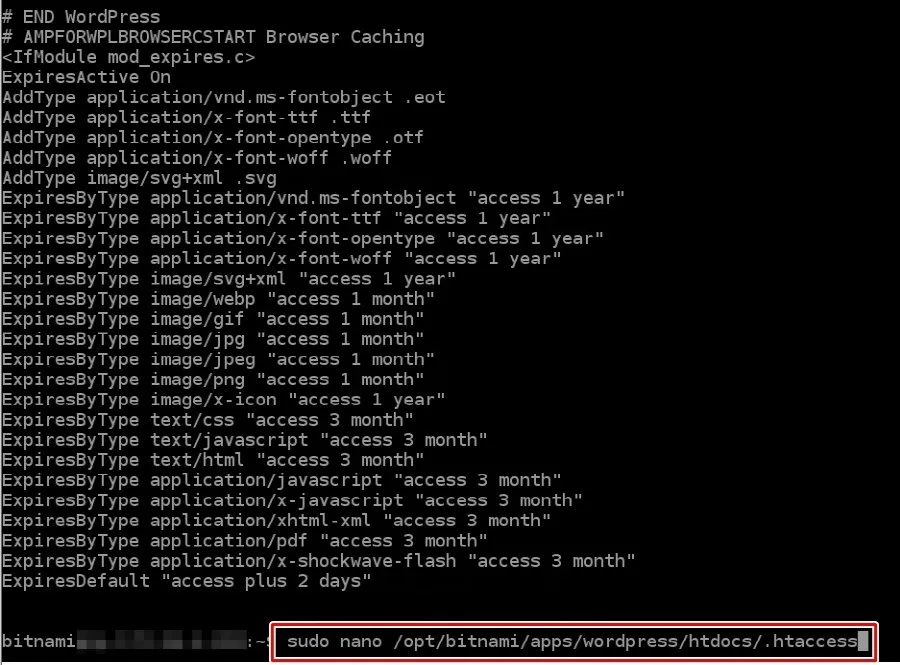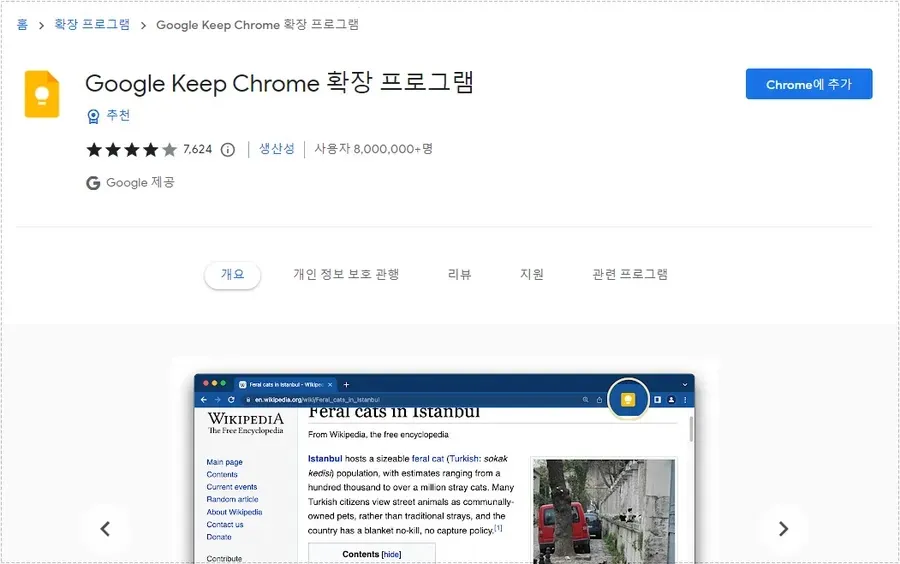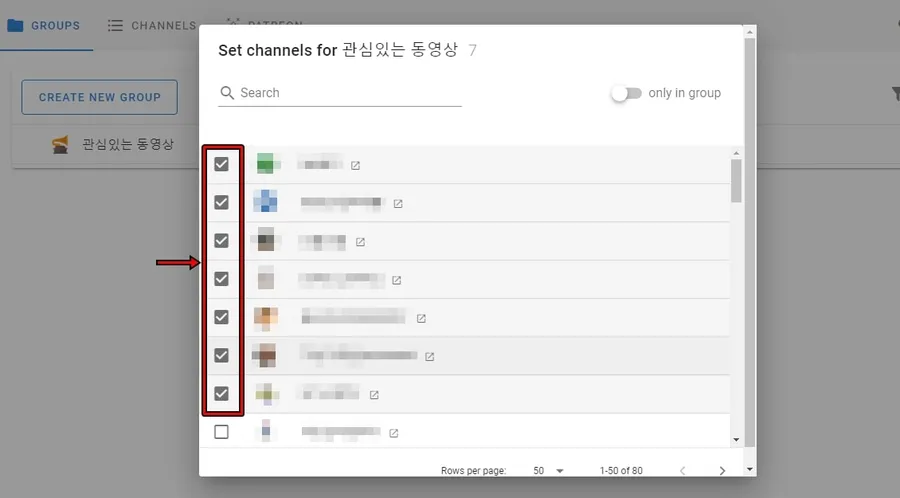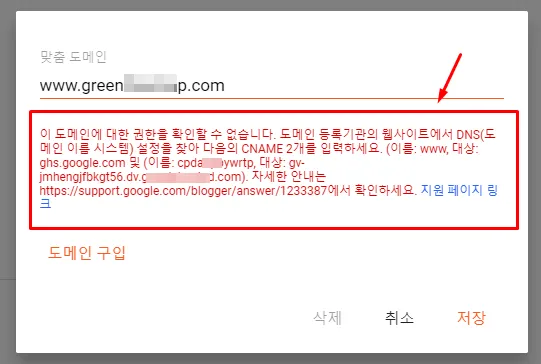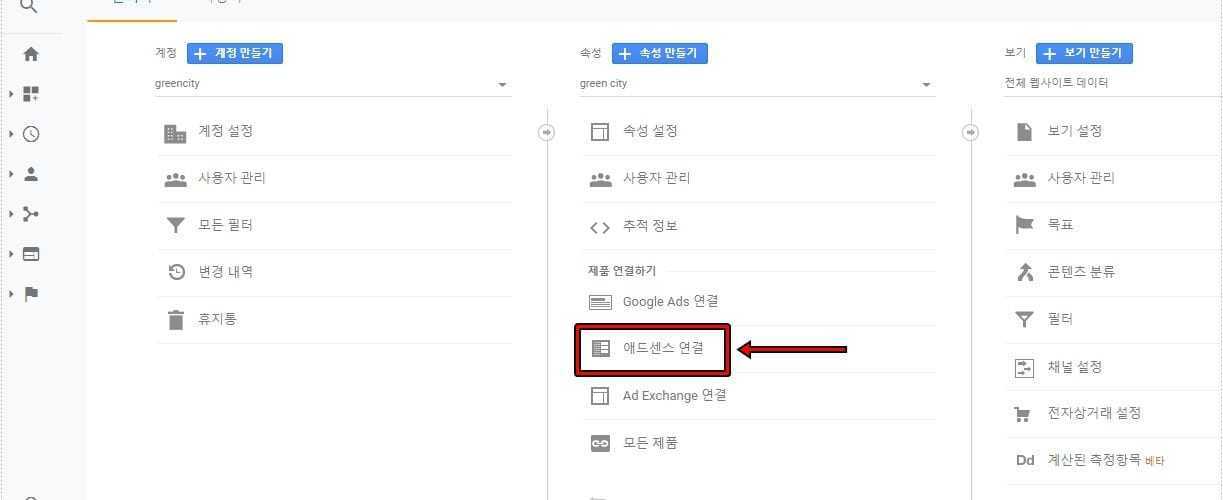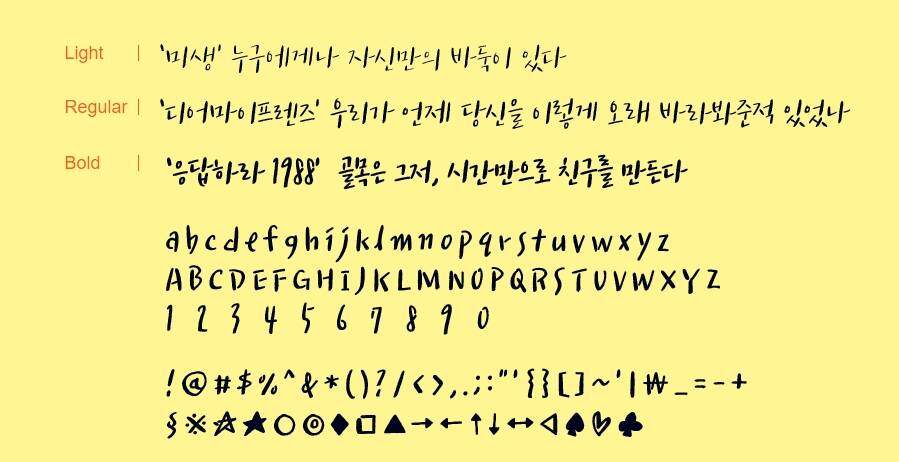사이트를 운영하신다면 SEO 최적화에 대해서 많이 알아보실 것입니다. 저 또한 직접 문제점이 있는지 찾아보았지만 한계가 있어서 사이트 진단 할 수 있는 곳들을 통해서 문제점을 파악하고 수정을 하고 있습니다.
구글에서 사이트 진단이라고 검색을 하게 되면 다양한 곳들이 있는데 대부분이 유료라는 점에서 제대로 문제점을 파악할 수 없었습니다. 그래서 유료이지만 몇 일 동안은 사용할 수 있는 곳과 구글에서 제공하는 도구로 어떻게 진단하는지 알아보겠습니다.
목차
사이트 진단 구글 콘솔
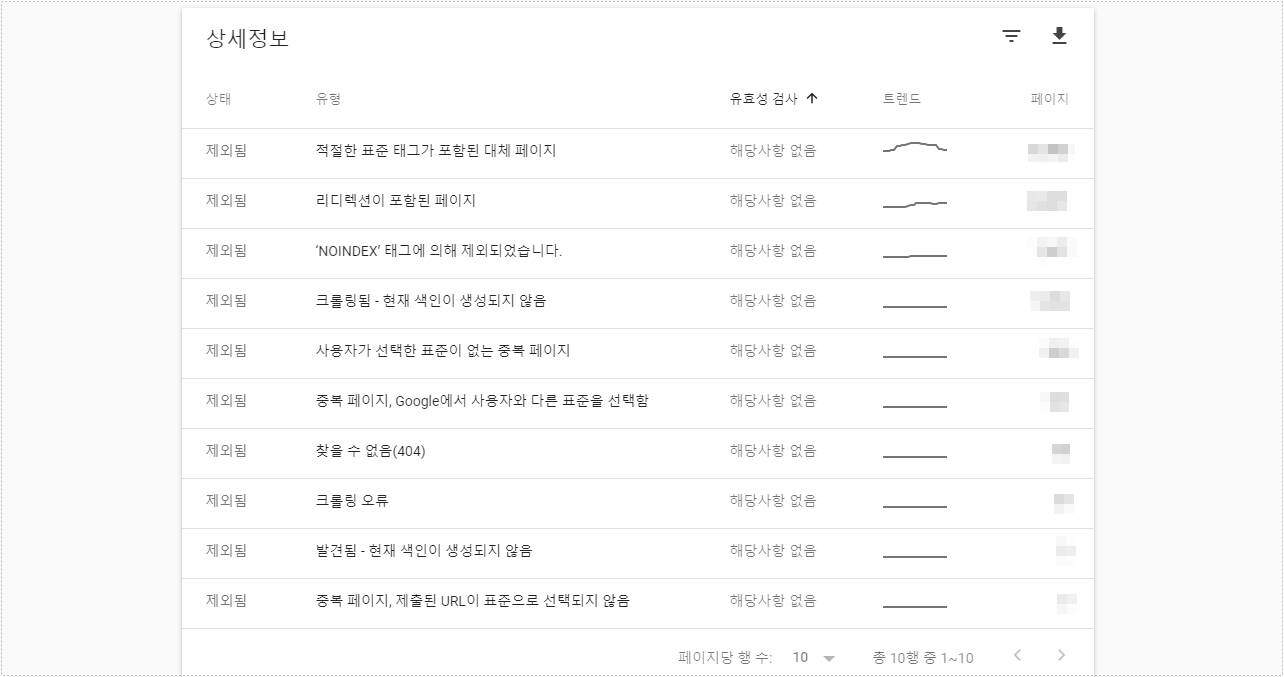
구글 서치 콘솔에서 적용 범위 제외됨은 사이트 색인 과정에서 문제가 되는 부분을 파악할 수 있는 것으로 중복 페이지, 크롤링 오류, 색인 생성, 찾을 수 없음 등을 파악해서 수정을 하고 재차 색인 과정을 요청하는 작업을 하셔야 합니다.
근데 이곳은 게시물을 삭제하거나 리디렉션을 적용할 경우에도 오류로 표시되는 만큼 100% 처리를 해야 한다는 압박감을 가질 필요는 없습니다.
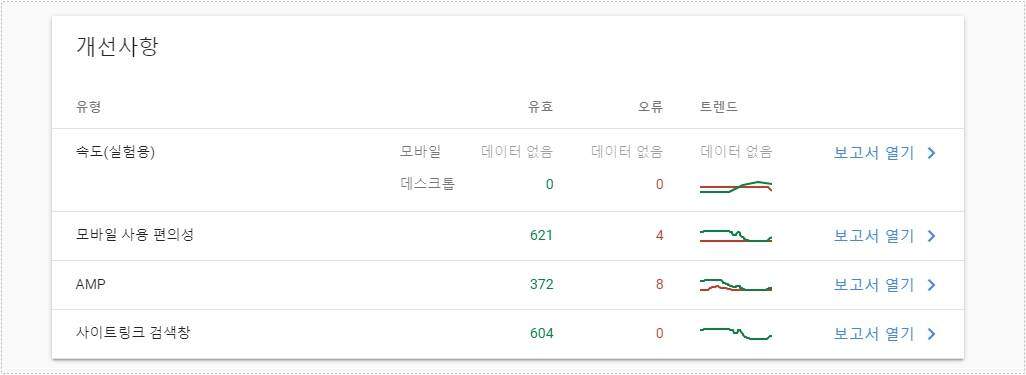
구글 서치 콘솔에서 적용 범위와 함께 SEO에 영향을 주는 것은 개선 사항으로 오류가 발생하고 있는지 수시로 체크를 하셔야 합니다.
속도(실험용)는 사이트의 로딩 속도를 파악할 수 있는 것으로 속도가 느리면 평점에 불이익을 받기 때문에 느린 게시물을 확인해서 이미지 최적화를 하거나 불필요한 요소들을 제거하는 작업을 하시면 됩니다.
그 다음 모바일 사용 편의성은 게시물이 모바일에 최적화되어 있는지 알 수 있는 것으로 AMP를 사용한다면 큰 문제가 되지 않을 수 있지만 그렇지 않을 경우에는 오류 사항을 보시고 수정을 해주셔야 합니다.
AMP는 모바일 환경에서 빠른 로딩을 할 수 있게 해주는 것으로 적용을 하였다면 오류가 발생하고 있는지 체크를 하시면 됩니다.
여기서 가장 중요한 것은 속도로 이것만 빠르게 개선하더라도 사이트 평점에서 큰 점수를 받을 수 있습니다.
Ryte 진단 도구
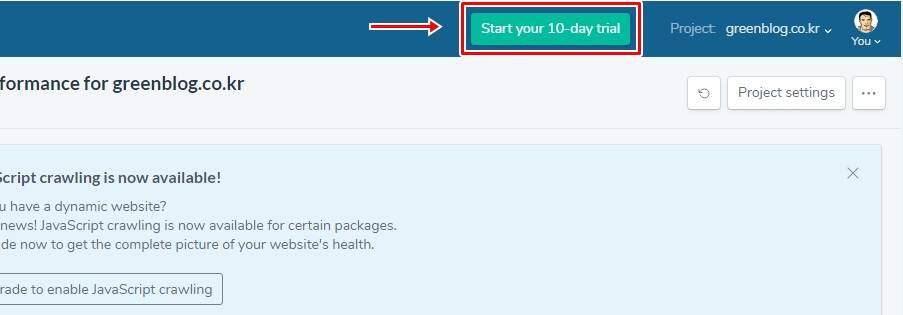
Ryte 사이트는 Yoast SEO 플러그인을 사용하게 되면 추천을 하는 사이트로 가입을 하시고 위에 보이는 버튼을 클릭하게 되면 10일 동안 무료로 사용할 수 있습니다.
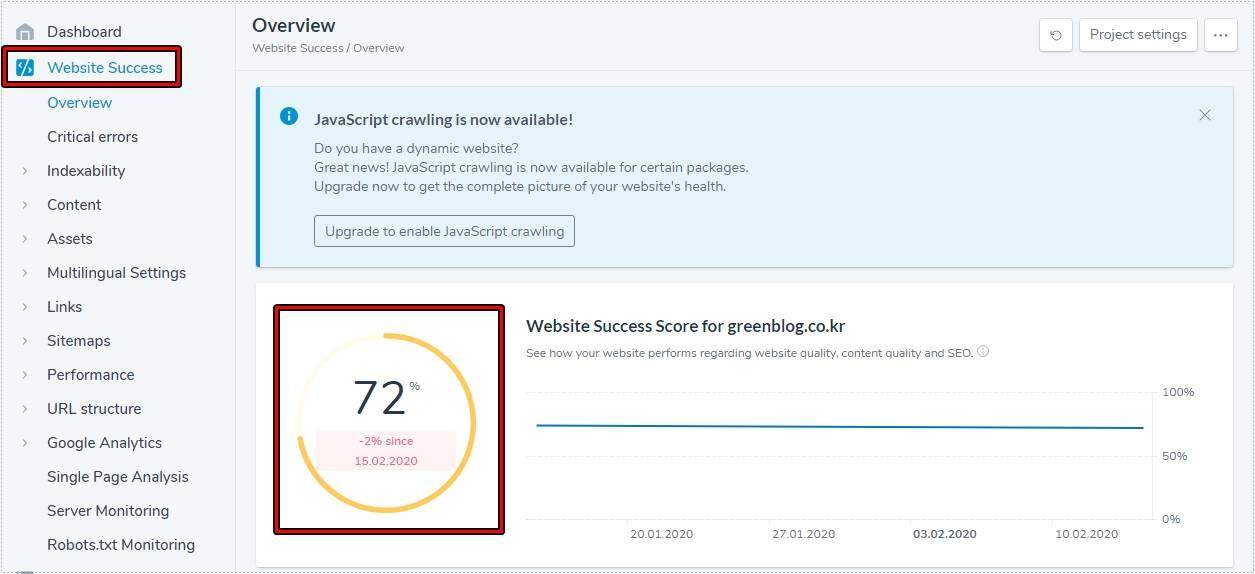
자신의 사이트가 가입을 할 때 입력을 했기 때문에 왼쪽 카테고리에서 Website Success를 클릭하게 되면 사이트의 전체 평점을 확인할 수 있습니다.
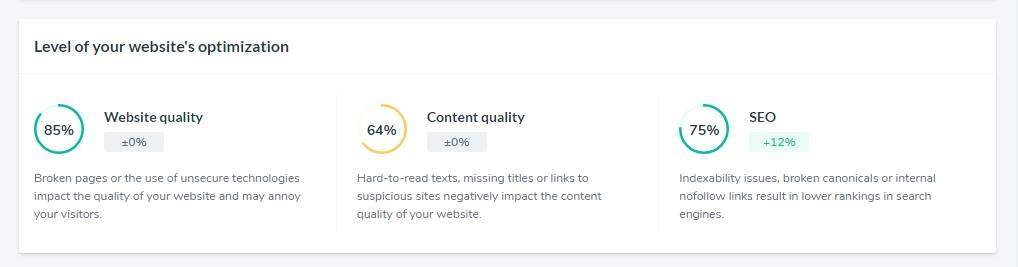
전체 평점 아래에는 웹사이트, 콘텐츠, SEO 분류되어서 해당 평점을 확인할 수 있습니다.
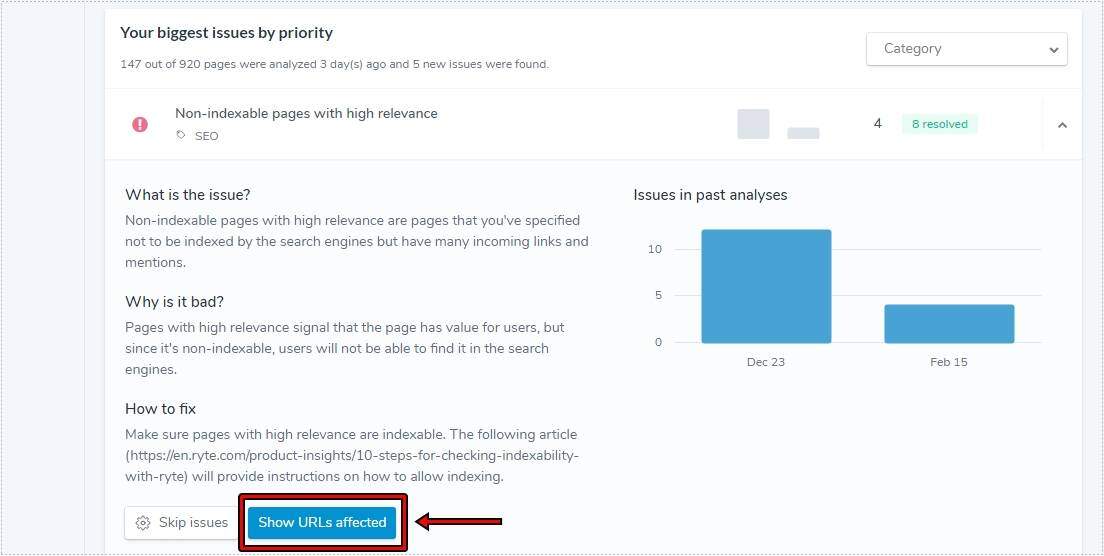
사이트 평점 아래에는 문제점들의 목록을 볼 수 있고 오른쪽 아래 버튼을 누르게 되면 어떤 게시물이 문제가 되는지 확인을 할 수 있습니다.
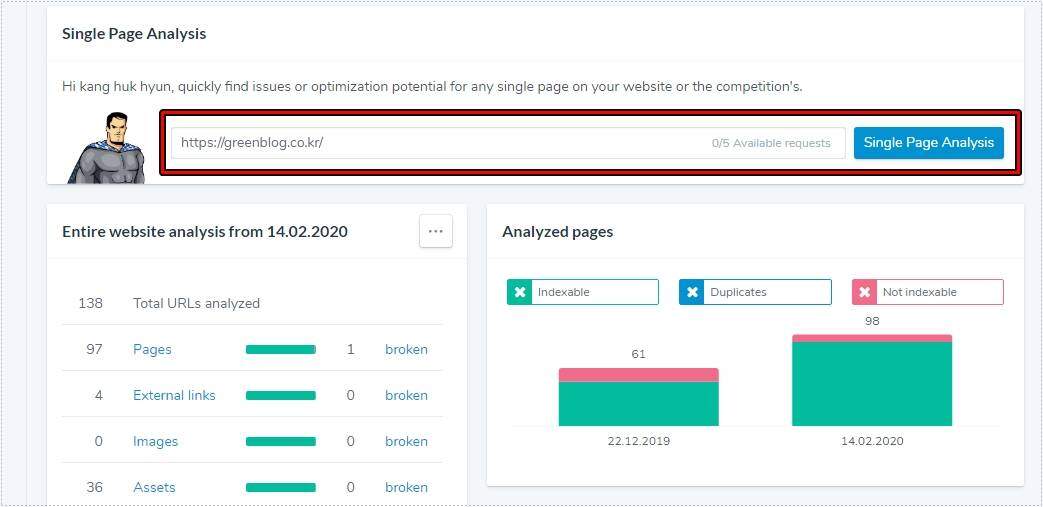
그 다음 개별 게시물도 진단을 할 수 있는데 아래로 스크롤을 내리게 되면 URL 입력 공간이 있고 우측에 Single Page Analysis 버튼을 누르게 되면 진단이 시작됩니다.
직접 사용해본 결과로는 실시간으로 확인이 되지는 않지만 사이트 진단 결과로 다양한 문제점을 확인할 수 있어서 문제 수정을 할 때 큰 도움이 되었습니다. 진단을 할 때 유료 비용이 부담이 되는 만큼 위의 사이트를 통해서 10일 동안 문제점을 파악하고 수정을 해보시길 바랍니다.